
Pokud jste uživatelem systému Mac a všimli jste si, že Safari vám někdy zobrazuje oznámení na webu, možná vás napadlo, jak je vypnout a naopak znovu zapnout. Je to velmi jednoduché a lze to provést několika stisknutími klávesy.
Tato oznámení uvidíte vysunutá z pravého horního rohu jako ostatní oznámení OS X. Obvykle vás budou informovat, když web přidá nový článek nebo nejnovější zprávy. Obvykle zmizí během několika sekund, ale v rušných dnech se můžete dostat jeden po druhém.
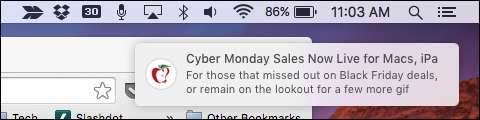
Když kliknete na ikonu Notification Center v pravém horním rohu plochy OS X, uvidíte historii těchto oznámení na webu, pro případ, že jste některá zmeškali, a samozřejmě je můžete po jednom odstranit, pokud raději. My podrobně hovořil o oznamovacím centru v předchozím článku , takže doporučujeme, abyste si je přečetli, pokud se o nich chcete dozvědět více.
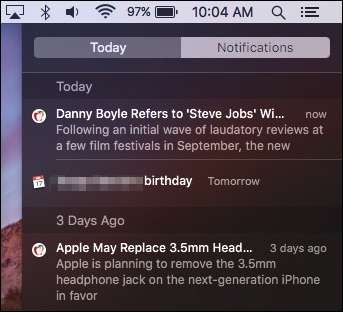
Důvodem, proč se vám tato upozornění vůbec zobrazují, je skutečnost, že jste pravděpodobně souhlasili s tím, že webovým stránkám budete moci zasílat oznámení push v té či oné době.
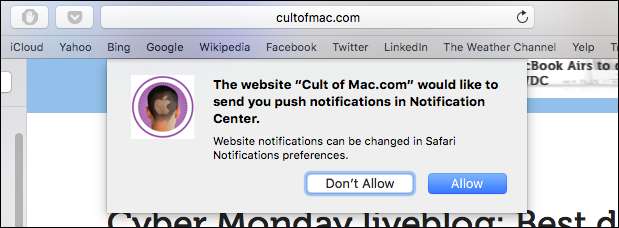
Naštěstí, pokud nechcete dostávat oznámení z konkrétního webu (nebo vůbec žádného), můžete je snadno vypnout v předvolbách Safari kliknutím na nabídku Safari nebo pomocí kombinace kláves „Command +“.
Jakmile otevřete předvolby, kliknutím na kartu „Oznámení“ zobrazíte weby, které požádaly o povolení k zobrazování upozornění v Centru oznámení.
Musíte projít a kliknout na „Povolit“ nebo „Odepřít“ vedle každého z nich, které chcete ovlivnit. Případně můžete kliknout na jeden web a poté jej „Odebrat“ nebo jednoduše „Odebrat vše“ najednou.
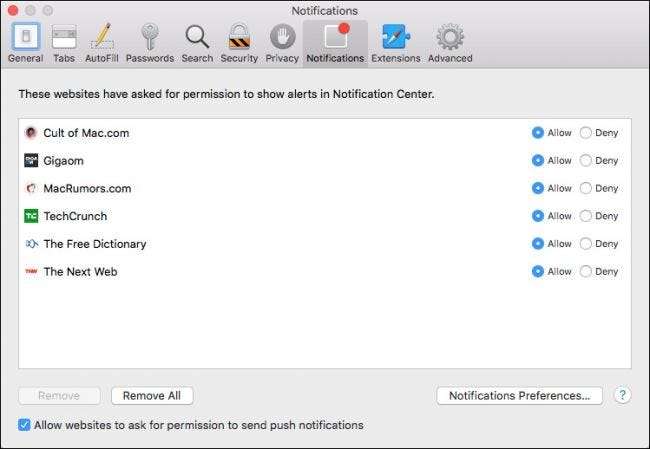
Pokud chcete, aby vám web nadále zobrazoval oznámení, ale chcete změnit jeho zobrazování, klikněte na tlačítko „Předvolby oznámení…“ v pravém dolním rohu karty předvoleb Safari.
Tím se otevře předvolby systému Oznámení, které vám umožní procházet a měnit styl oznámení každého webu, ať už se zobrazuje žádný, jako banner nebo jako upozornění.

Když procházíte těmito oznámeními, všimnete si, že zde najdete také všechny webové stránky, které vidíte v oznámeních Safari, ve skutečnosti pomocí předvoleb systému Oznámení zajistíte, že budete mít mnohem větší kontrolu nad tím, jak jednotlivé oznámení fungují .
Jak jsme již řekli, můžete si vybrat, zda se oznámení budou zobrazovat jako bannery, upozornění nebo vůbec. Můžete je také zobrazit na uzamčené obrazovce a rozhodnout, kolik posledních položek se objeví v Centru oznámení.
Doufáme, že vám tento článek připadal užitečný, zejména pokud jste si všimli oznámení push na webu a nevíte přesně, jak s nimi zacházet. Pokud máte nějaké dotazy nebo připomínky, kterými byste chtěli přispět, nechte je na našem diskusním fóru.







